As 10 principais correções para o Apple Pencil não se conectar ao problema do iPad
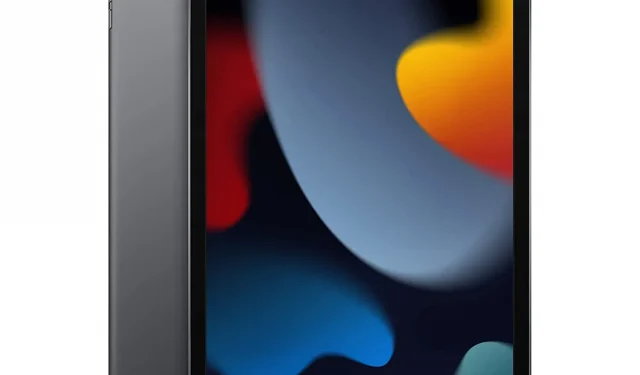
O Apple Pencil é um companheiro essencial para o seu iPad. Este é um benefício para os criadores que fazem anotações, desenham desenhos e muito mais. Mas se o Apple Pencil não se conectar ao iPad e às vezes se comportar de maneira meticulosa. É uma situação chata onde você perde toda a sua produtividade.

“O Apple Pencil não conecta ao iPad” é um problema bastante comum que incomoda a maioria dos usuários de iPad. Mas não se preocupe; isso pode ser corrigido após determinar a causa raiz do problema. Discutiremos por que seu Apple Pencil não se conecta ao seu iPad. Além disso, você aprenderá como corrigir seu problema de conexão e fazê-lo funcionar novamente.
Razões pelas quais o Apple Pencil não se conecta ao iPad
Aqui estão alguns motivos para problemas ao conectar o Apple Pencil ao iPad:
- Seu Apple Pencil não é compatível com a versão do iPad à qual você está tentando se conectar.
- Não há carga restante no Apple Pencil.
- A ponta do seu Apple Pencil está com defeito ou conectada incorretamente.
- Você desativou as configurações de Bluetooth no seu iPad.
As 10 principais correções para o Apple Pencil não se conectam ao problema do iPad
- Verifique a compatibilidade
- Reiniciar o iPad
- Confirme se o Bluetooth está ativado
- Conecte o Apple Pencil corretamente
- Verifique a bateria
- Esqueça o Apple Pencil
- Desligue outros dispositivos Bluetooth
- Confira a ponta do seu Apple Pencil
- Carregar com um carregador convencional
- Redefinir Ajustes de Rede
1. Verifique a compatibilidade
O Apple Pencil tem duas variantes, primeira geração e segunda geração. Ambos suportam conexão com um número limitado de versões do iPad. Como tal, seria útil se você usasse um Apple Pencil compatível com seu iPad. Se você está pensando em comprar um novo Apple Pencil, é melhor saber qual é compatível com o seu iPad.
A primeira geração do Apple Pencil é compatível com:
- iPad (6ª geração)
- iPad (7ª geração)
- iPad (8ª geração)
- iPad (9ª geração)
- iPad mini (5ª geração)
- iPad Air (3ª geração)
- iPad Pro 12,9″ (1ª ou 2ª geração)
- iPad Pro 10,5 polegadas
- iPad Pro 9,7 polegadas
A primeira geração do Apple Pencil é compatível com:
- iPad mini (6ª geração)
- iPad Air (4ª geração)
- iPad Pro 12,9″ (3ª geração e posterior)
- iPad Pro de 11 polegadas (1ª geração e posterior)
2. Reinicie seu iPad
Reiniciar dispositivos para solução de problemas é um complicado truque de solução de problemas para dispositivos eletrônicos. Antes de passar para outros métodos, tente reiniciar o Apple iPad. Reiniciar o iPad fechará todos os aplicativos em segundo plano. Mas há um problema aqui! Seria útil se você reiniciasse o iPad enquanto o Apple Pencil estivesse conectado ao iPad.

Para fazer isso, conecte seu Apple Pencil (1ª geração) ao conector Lightning do seu iPad. Para o Apple Pencil de 2ª geração, você precisa prendê-lo na lateral do iPad usando um ímã. Agora reinicie o seu iPad pressionando e segurando o botão Power. Lembre-se de que você precisará consertar o Apple Pencil junto com o iPad.

3. Certifique-se de que o Bluetooth está ativado
O Apple Pencil se conecta ao iPad via Bluetooth. O Bluetooth pode estar desativado no seu iPad se você estiver com problemas de conexão. Para verificar as configurações de Bluetooth no iPad, faça o seguinte:
- Desbloqueie seu iPad e vá para as configurações.
- Role para baixo para encontrar as configurações de Bluetooth e toque nelas.
- No novo menu, verifique se a chave está ativa.
- Caso contrário, ligue o interruptor para ativar a conexão Bluetooth.

- Você verá todos os dispositivos emparelhados em Meus dispositivos.
- Você também pode tentar desligar o Bluetooth e ligá-lo novamente. O iPad se conectará a dispositivos emparelhados, como o Apple Pencil.
4. Conecte o Apple Pencil corretamente
Você pode estar enfrentando o problema de que o Apple Pencil não se conecta ao iPad devido ao método de emparelhamento incorreto. Para usar o Apple Pencil, você precisa emparelhá-lo corretamente com o iPad.
- Desbloqueie seu iPad e vá para as configurações.
- Role para baixo para encontrar as configurações de Bluetooth e toque nelas.
- No novo menu, verifique se a chave está ativa.
- Caso contrário, ligue o interruptor para ativar a conexão Bluetooth.
- Para emparelhar seu Apple Pencil, você precisa conectá-lo ao seu iPad.
- O Apple Pencil de 1ª geração deve ser conectado via porta Lightning. Para Apple 2ª geração, você precisa anexá-lo ao lado do iPad.
- O Bluetooth detectará o Apple Pencil e oferecerá a opção de solicitar o emparelhamento.
- Clique na opção “Emparelhar” para concluir o emparelhamento com o seu iPad.
5. Verifique a bateria
Um Apple Pencil descarregado não se conecta a um iPad. Se o nível da bateria estiver muito baixo, você não poderá usá-la até carregar o Apple Pencil. Para verificar a porcentagem de bateria do Apple Pencil, faça o seguinte:
- Abra Configurações no seu iPad e role para baixo para encontrar a opção Apple Pencil.
- Clique na opção para mostrar a porcentagem de bateria do seu Apple Pencil. Ele estará localizado próximo ao rótulo do Apple Pencil.
- Se a porcentagem da bateria estiver esmaecida, passe o lápis sobre o iPad para ver o nível atual da bateria.
Observação. Ele não está conectado, a menos que você veja uma opção Apple Pencil no aplicativo Configurações. Primeiro você precisa restabelecer a conexão. Depois disso, você precisa carregar seu Apple Pencil antes de usá-lo. Você pode conectá-lo ao seu iPad para carregar ou usar um carregador proprietário.
6. Esqueça o Apple Pencil
Às vezes, os dispositivos Bluetooth se comportam de maneira estranha e se recusam a se conectar a dispositivos emparelhados. Portanto, você precisa remover o Apple Pencil da lista de dispositivos emparelhados e emparelhá-lo novamente. Para esquecer o Apple Pencil, faça o seguinte:
- Desbloqueie a tela inicial do iPad e vá para as configurações.
- Role para baixo para encontrar as configurações de Bluetooth e toque nelas.
- No novo menu, verifique se a chave está ativa.
- Caso contrário, ligue o interruptor para ativar a conexão Bluetooth.
- Você verá todos os dispositivos emparelhados em Meus dispositivos.
- Agora encontre seu Apple Pencil e toque no ícone (i) ao lado dele. Você verá a opção “esquecer este dispositivo”.
- Selecione a opção “Esquecer o dispositivo” no pop-up de confirmação.
- Agora reinicie o seu iPad e vá para as configurações de Bluetooth novamente.
- Reconecte fisicamente o Apple Pencil ao iPad e emparelhe quando a janela pop-up aparecer.
7. Desligue outros dispositivos Bluetooth.
Se você tiver muitos dispositivos Bluetooth conectados ao seu iPad, isso pode interferir no seu Apple Pencil. À medida que o número de dispositivos Bluetooth aumenta, também aumenta a latência. Portanto, se possível, você deve desativar todos os dispositivos e verificar se isso resolve o problema. Desative-os ou esqueça-os no menu Meus dispositivos para desativar os dispositivos.
8. Verifique a ponta do seu Apple Pencil
A ponta do Apple Pencil está sujeita a desgaste após uso prolongado. É uma ponta macia semelhante a um pano que se quebra quando usada. Se você usar um protetor de tela, a ponta pode até quebrar mais rápido. Primeiro, inspecione a ponta do seu Apple Pencil quanto a desgaste. Verifique se você pode ver a parte de metal sob ela ou não. Se não, então a ponta está bem.
No entanto, uma ponta solta do Apple Pencil também pode causar problemas. Para apertar a ponta, segure a ponta e gire-a no sentido horário. Agora tente usar o Apple Pencil no seu iPad. Se isso não funcionar, você deve substituir a ponta. O Apple Pencil vem com uma ponta sobressalente na caixa. Use-o.
9. Carregar com um carregador convencional
Experimente um carregador se o Apple Pencil não carregar quando conectado ao iPad. Conecte o cabo do adaptador de energia USB ao seu Apple Pencil e deixe-o carregar totalmente. Em seguida, desconecte o carregador, conecte-o ao iPad e emparelhe. Esse truque funciona sempre e você pode carregar seu Apple Pencil muito mais rápido.
10. Redefina as configurações de rede
Neste ponto, seu Apple Pencil deve se conectar e funcionar com seu iPad. Você pode redefinir suas configurações de rede se já tentou de tudo e ainda não funcionou. Ele esquecerá todas as conexões Wi-Fi, emparelhamentos de dispositivos Bluetooth e configurações de rede móvel. Você também perderá suas configurações de VPN, se houver.
- Abra o aplicativo Configurações e percorra a lista para encontrar a opção Geral.
- Clique nele e procure a opção Transferir ou Redefinir iPad na parte inferior da lista de Configurações Gerais.

- Clique em Redefinir e selecione Redefinir configurações de rede.
- Isso excluirá todas as informações de rede armazenadas no seu iPad. Você precisará fazer login na sua rede Wi-Fi novamente.
Conclusão
Estas foram as 10 principais etapas de solução de problemas para corrigir o problema do Apple Pencil não se conectar ao iPad. Você também pode tentar atualizar o software manualmente se estiver disponível para o seu iPad.
Pode ser um problema físico com a peça de mão ou um problema com a conexão. Além disso, se todos esses métodos não ajudarem, entre em contato com o Suporte da Apple ou visite o Centro de Serviços da Apple.
Perguntas frequentes
O Apple Pencil não se conecta ao iPad?
Você deve ter desativado a configuração do Bluetooth no seu iPad. O Apple Pencil usa Bluetooth para se conectar ao iPad. Se estiver desligado, o Apple Pencil não se conectará ao iPad.
O que pode ser usado em vez do Apple Stylus?
Existem muitas opções de caneta se você achar o Apple Pencil caro. Mas a melhor experiência do iPad vem do Apple Pencil. Logitech Crayon, Adonit Mark Stylus, etc. são algumas alternativas dignas de nota do Apple Pencil.
Qual é a diferença entre uma caneta e um Apple Pencil?
Não há diferença entre uma caneta e um Apple Pencil. A usabilidade e alguns recursos podem variar, mas o princípio de operação é o mesmo. A Apple sabe como nomear produtos de maneira diferente de outros concorrentes.
Quais iPads funcionam com Apple Pencils?
Existem duas versões do Apple Pencil. Há um Apple Pencil de 1ª geração e um Apple Pencil de 2ª geração. Uma lista detalhada do que funciona com qual versão do iPad está listada acima.



Deixe um comentário